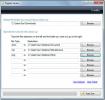Kaip konvertuoti stereofoninį garsą į monofoninį „Windows 10“
„Stereo“ garsu įrašytas garsas turi kairįjį ir dešinįjį garso kanalą. Jei analizuotumėte šį garsą garso redagavimo programoje, pavyzdžiui, „Audacity“, pamatytumėte, kad abu kanalai rodomi kaip atskiros bangos formos. Dauguma šiuolaikinių įrenginių, nesvarbu, ar jie yra staliniai, ar mobilieji, turi įmontuotą parinktį perjungti garsą iš stereofoninio į monofoninį. Tai, žinoma, atliekama įrenginyje ir nekeičia grojamo garso. Jei norite konvertuoti stereofoninį garsą į monofoninį, turite redaguoti garso failą ir rekomenduojame naudoti Drąsumas už darbą.
Konvertuokite stereofoninį garsą į monofoninį
Atidarykite „Audacity“ ir pridėkite prie jo garso failą, vilkdami ir mesti į programą. Jei garso failas iš tikrųjų yra stereofoninis, pamatysite du skirtingus bangos ilgius, taip pat žodį „Stereo“, parašytą su kiekvienu bangos ilgiu.

Spustelėkite išskleidžiamąją rodyklę bangos ilgio viršuje ir iš meniu pasirinkite „Split Stereo to Mono“.

Kai tai padarysite, takelis padalijamas į du skirtingus takelius, kaip parodyta žemiau. Kiekvienas takelis parodys, kad tai yra mono takelis. Tai atliks darbą. Jei norite, galite ištrinti vieną iš takelių čia. Pirmyn ir eksportuokite failą.
Eikite į Failas> Eksportuoti ir pasirinkite formatą, į kurį norite eksportuoti garso failą. Pamatysite raginimą pasakyti, kad garso įrašas bus eksportuotas kaip mono takelis. Patvirtinkite, kad norite jį eksportuoti.

Kai pridėsite eksportuotą takelį į „Audacity“, pamatysite, kad yra tik vienas bangos ilgis ir kad garsas yra monofoninis.
Jei garso įrašymui naudojate „Audacity“, o vėliau įrašytą garsą iš stereofoninio norite konvertuoti į monofoninį, galite išvengti viso proceso, tiesiog numatydami programos įrašymą monofoniniu būdu.
Norėdami nustatyti „Audacity“ įrašymą monofoniniu būdu, atidarykite programą ir eikite į Redaguoti> Nuostatos. Parinkčių lange pasirinkite Įrenginys ir skiltyje Įrašymas ieškokite išskleidžiamojo meniu „Kanalai“. Atidarykite jį ir pasirinkite 1 (Mono). Spustelėkite Gerai ir nuo šio momento, kai įrašysite garsą naudodamiesi „Audacity“, jis bus įrašomas monofoniniu, o ne stereofoniniu. Galite bet kada pakeisti šį nustatymą, tačiau jūs negalėsite konvertuoti monofoninio takelio į stereofoninį takelį taip, kaip galėjote konvertuoti stereofoninį takelį į monofoninį. Tai neveikia taip.

Paieška
Naujausios žinutės
Nemokama vaizdo stebėjimo apsaugos sistemos programinė įranga
Ar jūs dažnai einate į komandiruotes ar atostogas ir jums reikaling...
Skaitmeninis prižiūrėtojas: automatinis valymas, atsisiųskite aplanką, rūšiuodami failus
Skaitmeninis sargas padeda rūšiuoti aplankus atsižvelgiant į tai, ...
Nemokama atidarytuvas yra nemokama failų peržiūros priemonė beveik bet kokio tipo failams
Norint žiūrėti vaizdo įrašus, nuotraukas, klausytis muzikos ir atid...